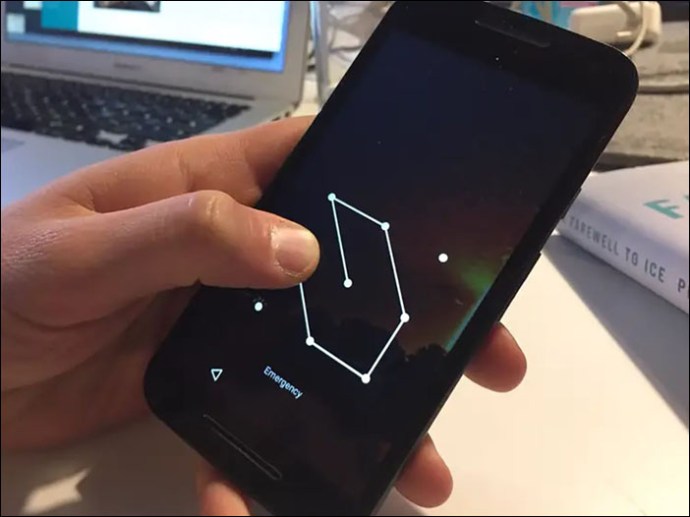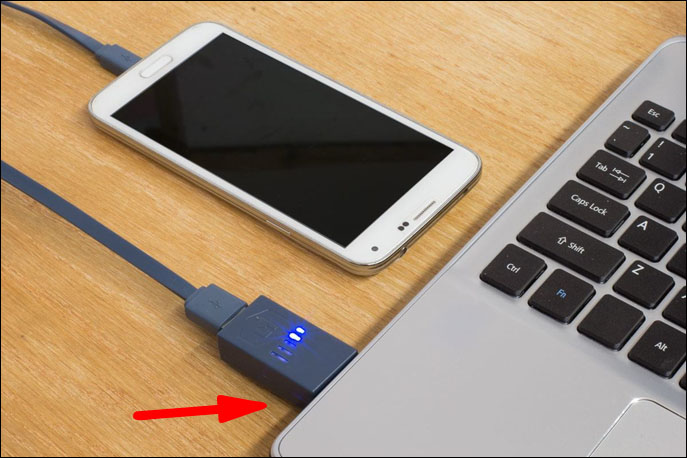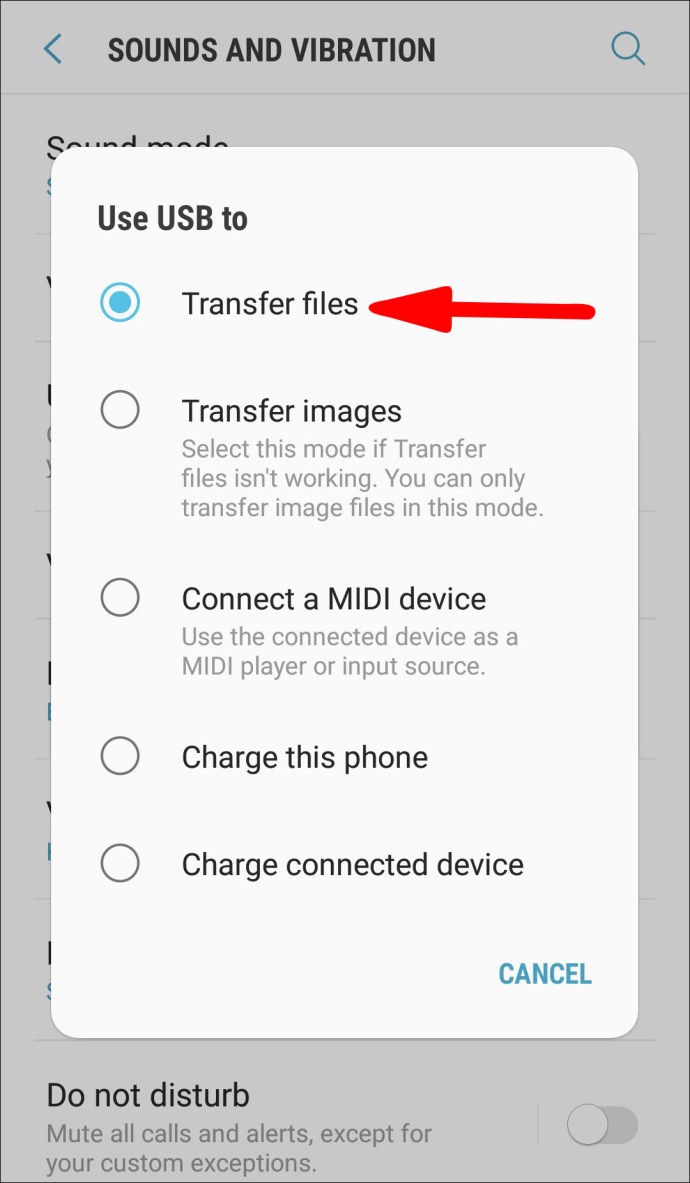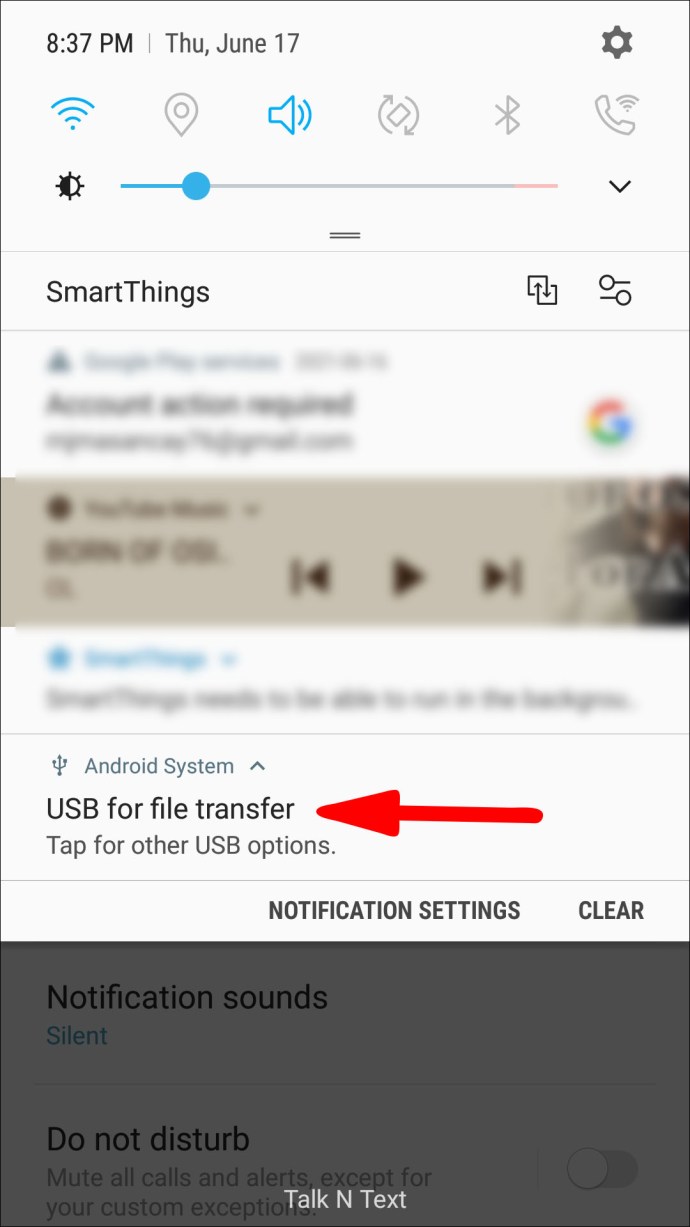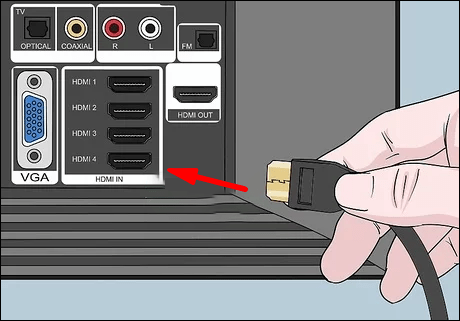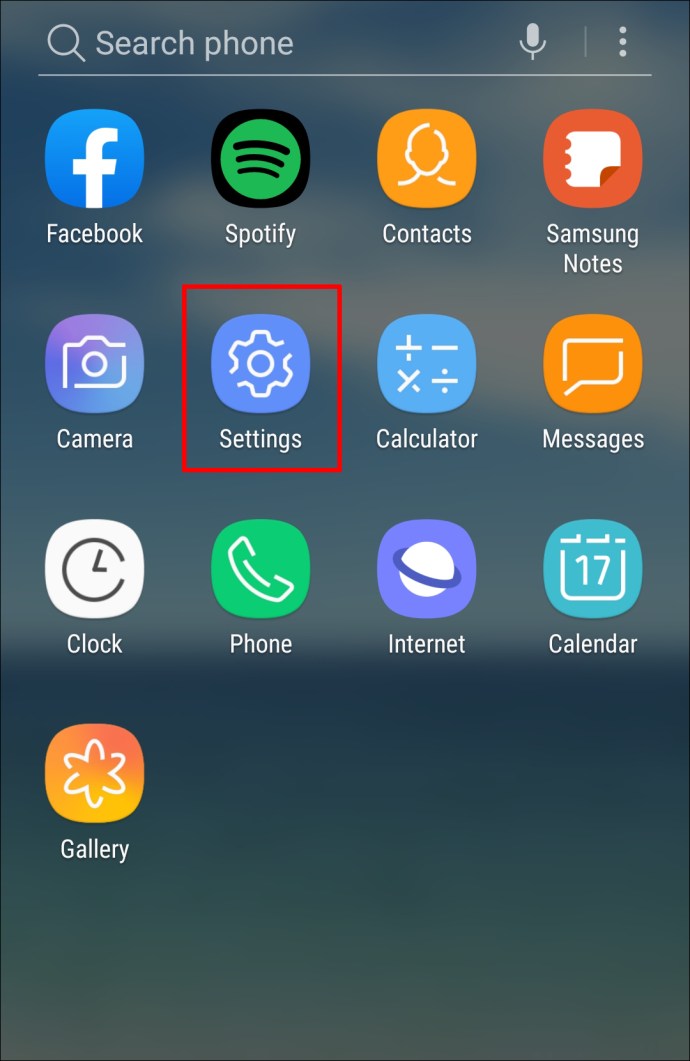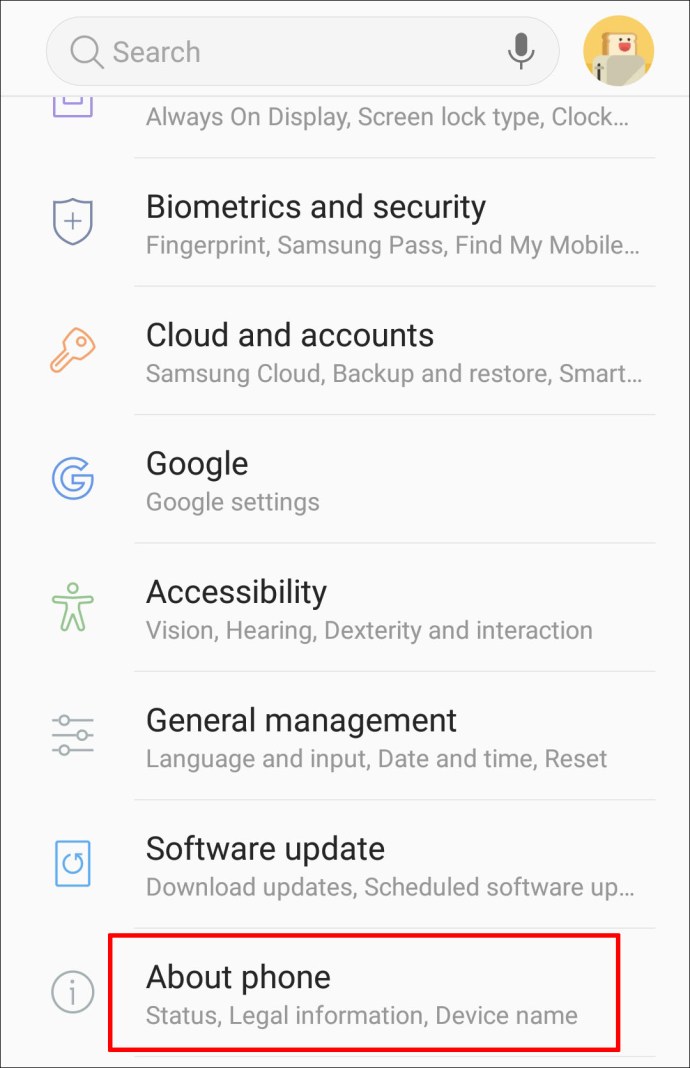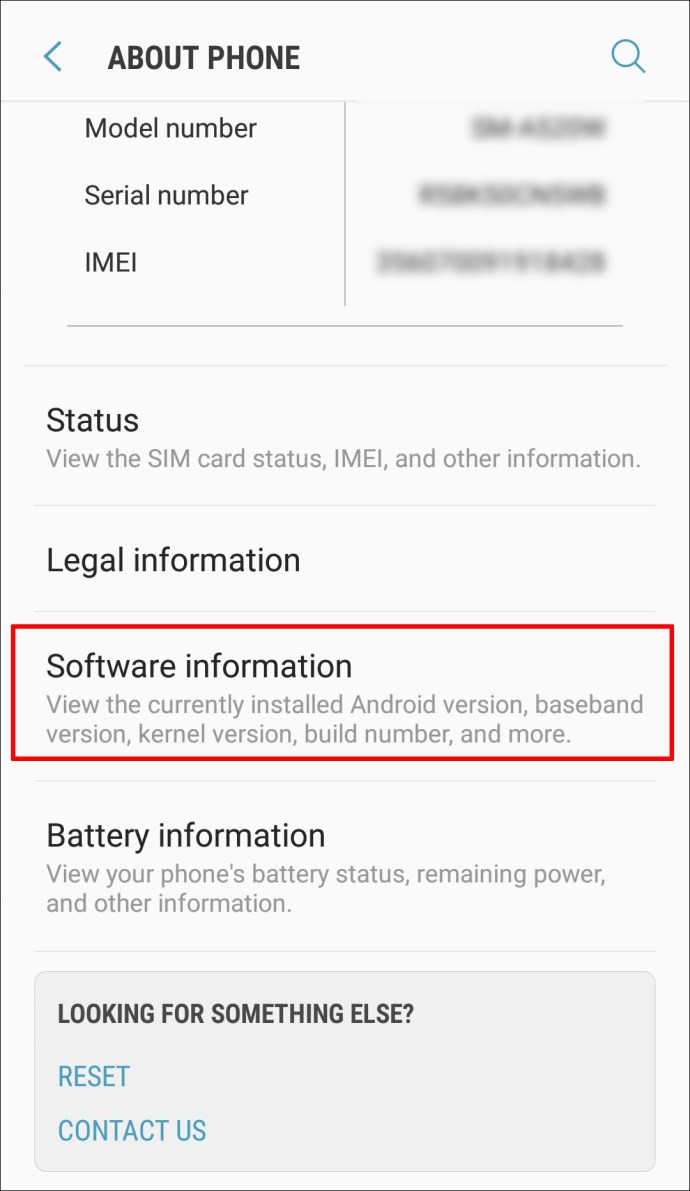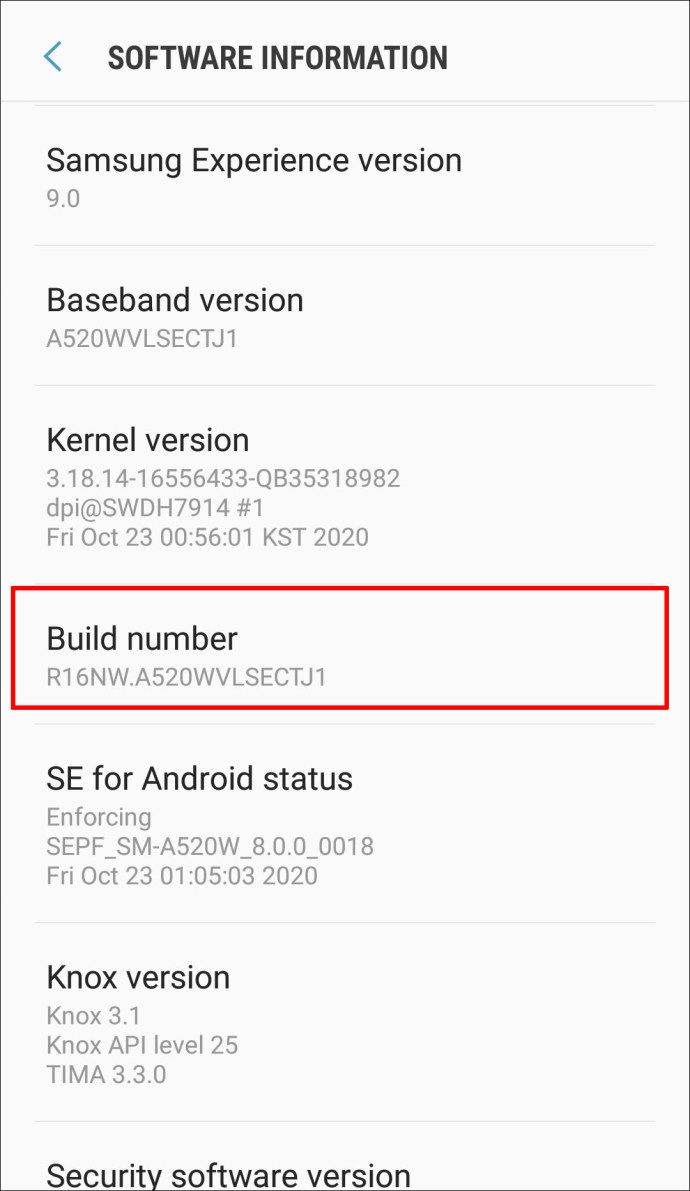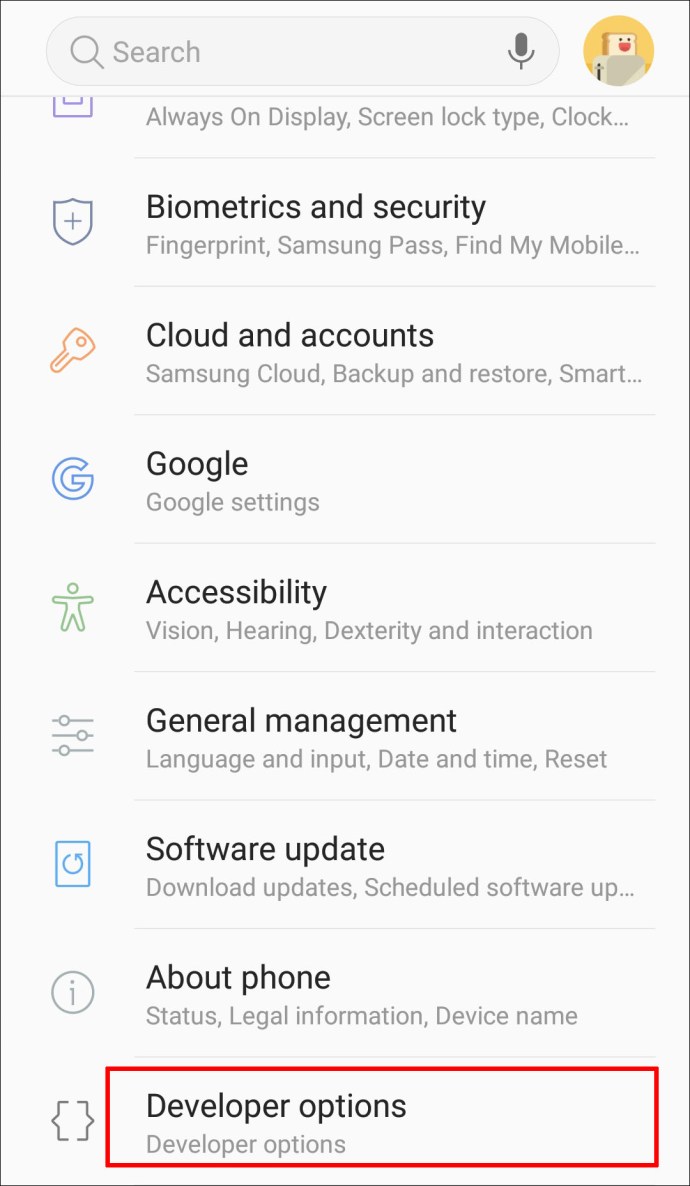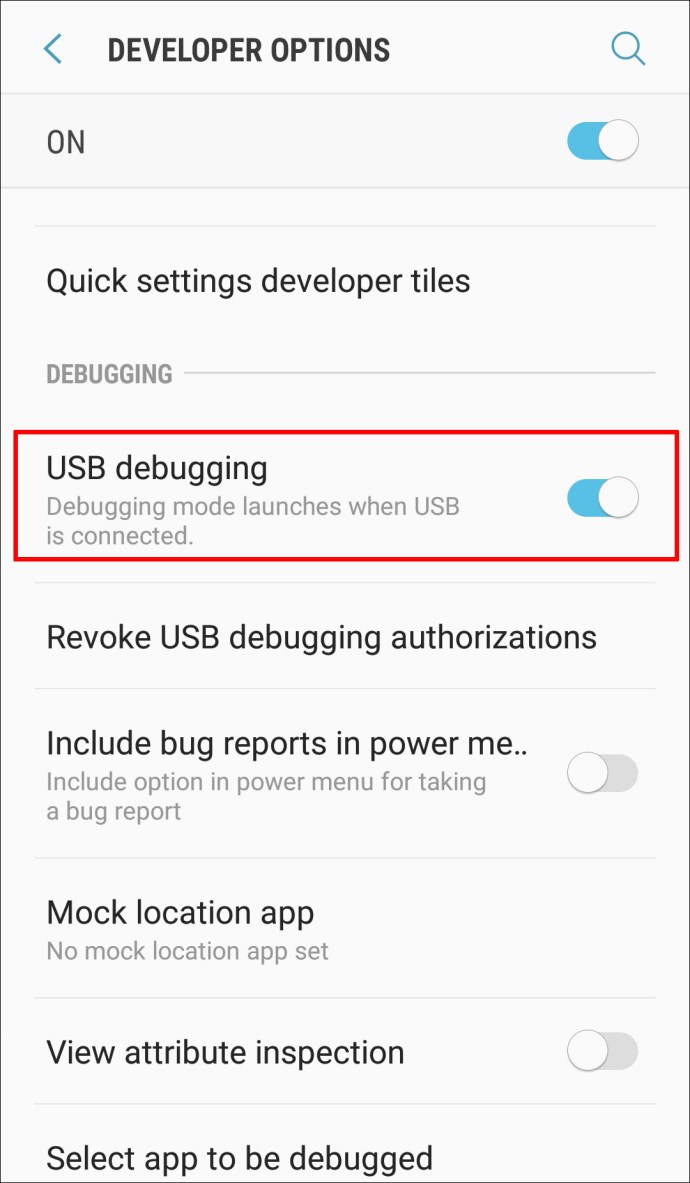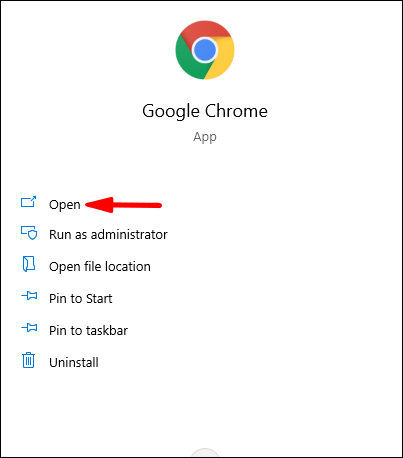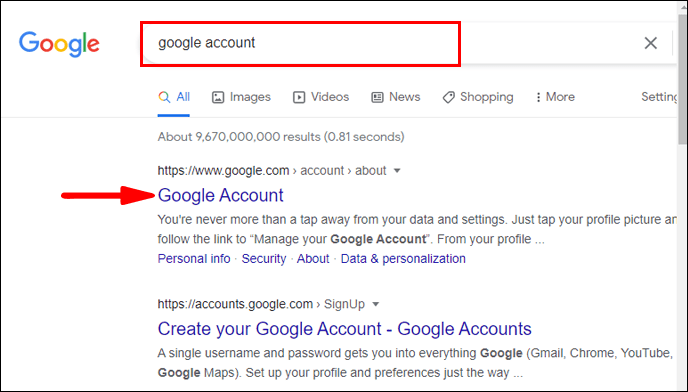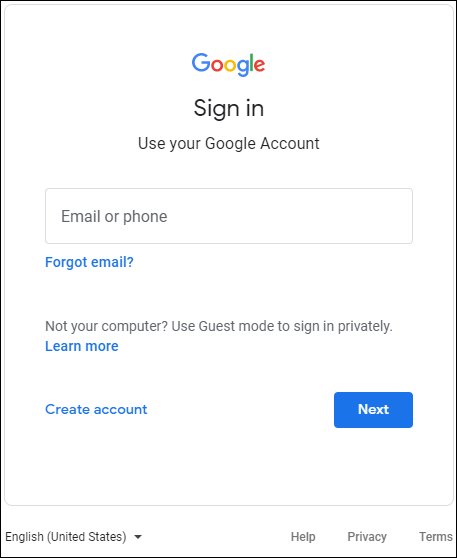Comment accéder à un téléphone Android avec un écran cassé
Si vous lisez cet article, il est probable que vous vous retrouviez avec un écran cassé sur votre téléphone Android. Bien que les écrans de téléphone soient assez résistants, une mauvaise goutte peut les briser complètement. Si vous essayez d'enregistrer des données depuis votre téléphone, continuez à lire ce guide, et nous vous montrerons comment accéder à un téléphone Android avec un écran cassé.

Comment accéder à un téléphone Android avec un écran cassé ?
Si vous avez un écran cassé sur votre téléphone, il existe plusieurs façons de récupérer les données. Pour certaines étapes, vous aurez besoin d'un équipement supplémentaire. La méthode que vous choisissez pour la récupération de données dépend du degré de craquage de votre écran. Vérifions-les.
Vous avez un écran cassé, l'affichage est un peu visible et votre fonction tactile fonctionne
C'est le meilleur scénario possible. Si votre écran est cassé, même partiellement, la meilleure chose à faire est de transférer toutes vos données sur votre ordinateur, juste au cas où la fissure se propagerait et que vous deviez remplacer votre écran. Dans ce cas, vous n'avez besoin d'aucun équipement supplémentaire, à l'exception du câble USB que vous utilisez habituellement pour charger votre téléphone.
- Déverrouillez votre téléphone.
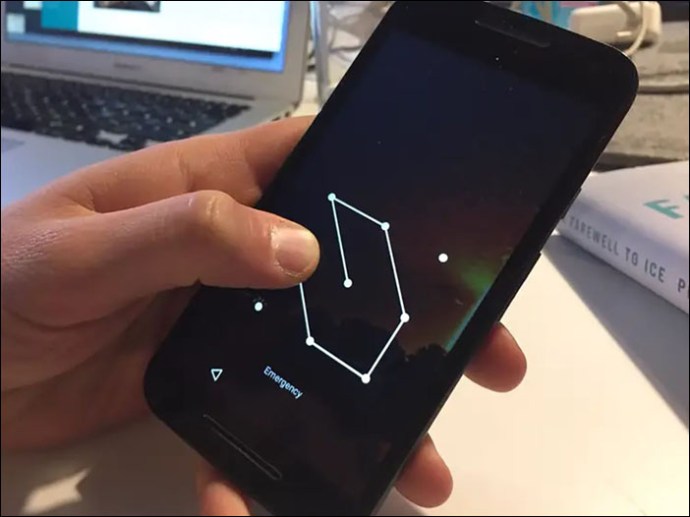
- Connectez votre téléphone à votre ordinateur à l'aide d'un câble USB.
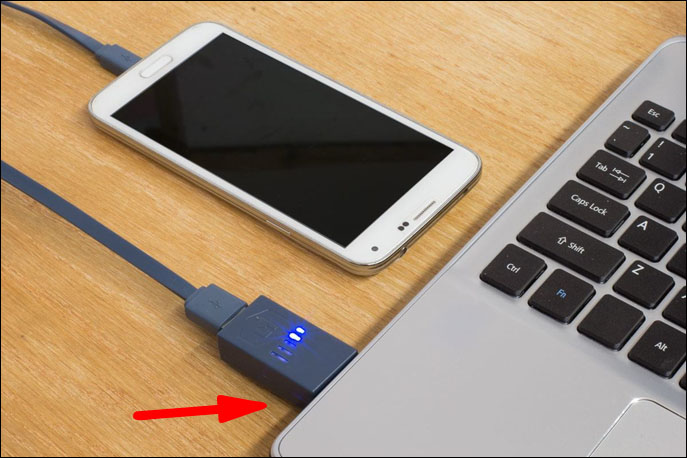
- Appuyez sur l'option "Mode de transfert de fichiers".
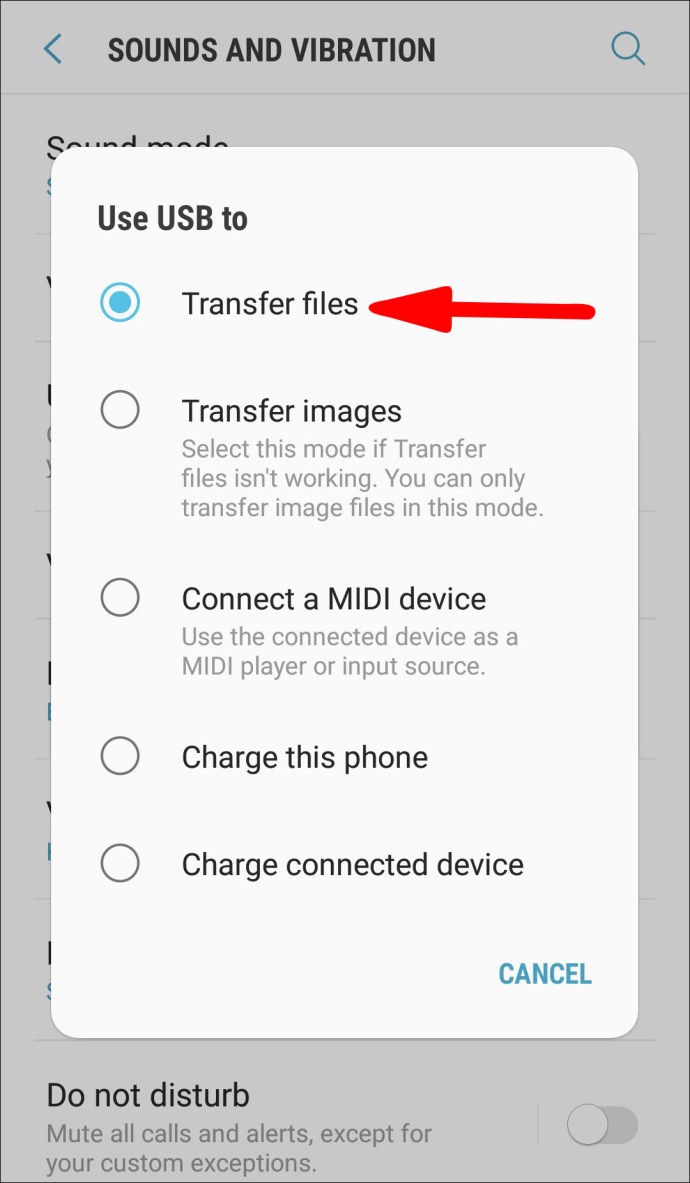
- Utilisez votre ordinateur pour accéder à votre téléphone et récupérer tous vos fichiers.
Vous avez un écran cassé, l'affichage est visible, mais votre fonction tactile ne fonctionne pas
Vous avez laissé tomber votre téléphone, vous pouvez tout voir sur votre écran, mais votre écran tactile ne fonctionne pas. Si cela vous semble familier, il existe un moyen d'accéder à votre téléphone, mais vous aurez besoin d'un équipement supplémentaire : une souris USB et un concentrateur USB avec un port HDMI. Voici les étapes à suivre :
- Tout d'abord, vérifiez si votre téléphone est déverrouillé. Si vous avez de la chance et que l'option de déverrouillage par empreinte digitale/visage est activée, vous pourrez déverrouiller votre téléphone de cette façon. Si vous devez le déverrouiller en entrant un mot de passe, consultez les étapes suivantes.
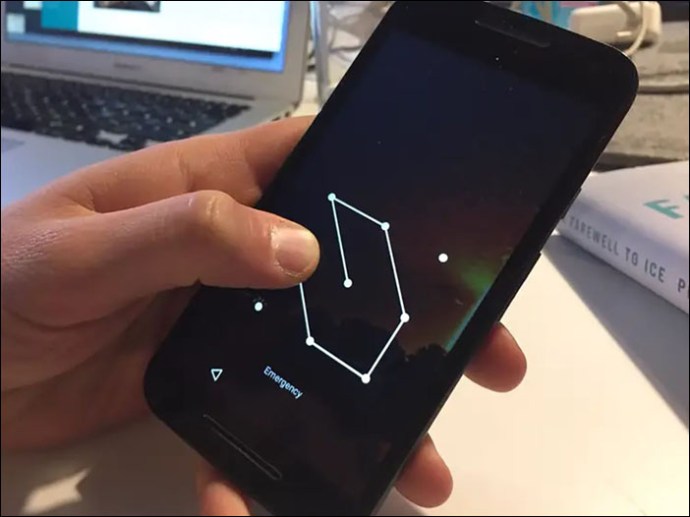
- Prenez votre câble USB, connectez-le à votre téléphone et connectez l'autre extrémité au hub USB.
- Prenez la souris USB et connectez-la également au hub.
- Puisque vous pouvez voir l'écran sur votre téléphone, utilisez la souris pour naviguer, entrez le mot de passe et déverrouillez votre téléphone.
- Une fois que vous avez déverrouillé votre téléphone, connectez votre hub USB au PC.
- Lorsque vous le connectez, vous verrez un message sur votre téléphone disant "Mode de transfert de fichiers".
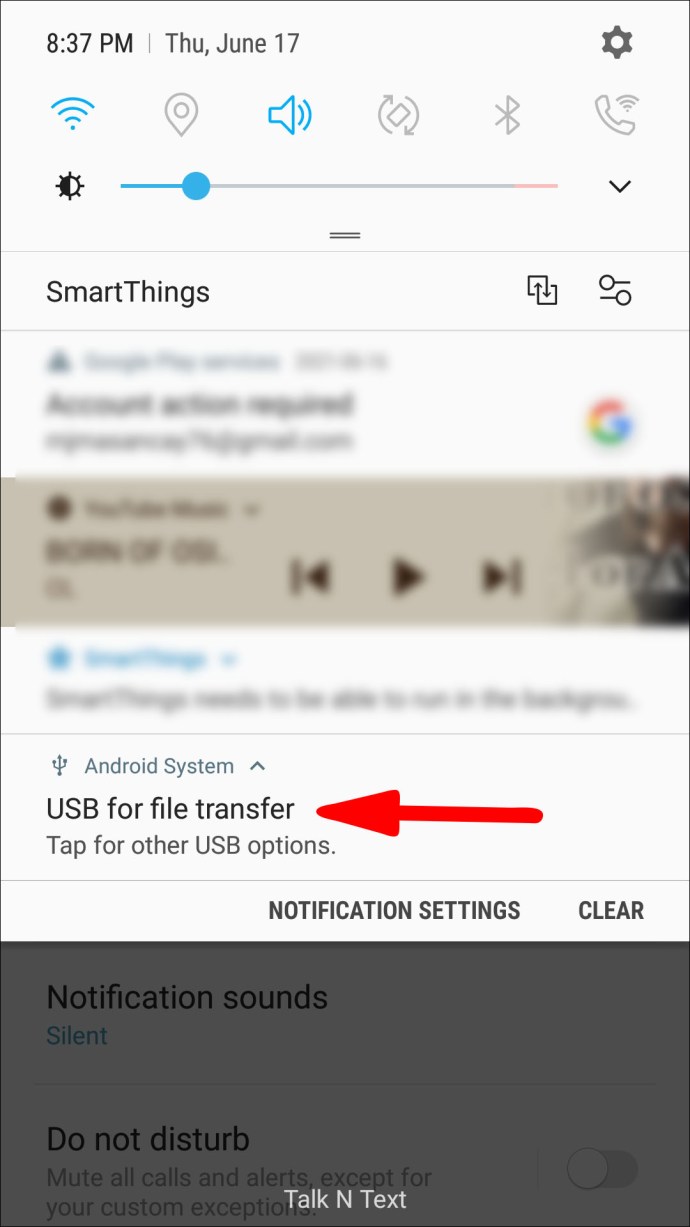
- Appuyez dessus avec la souris.
- Votre téléphone sera maintenant connecté à votre PC. Vous pouvez utiliser votre PC pour naviguer dans le téléphone et enregistrer tous les fichiers importants sur l'ordinateur.
Vous avez un écran fissuré, il est complètement noir et votre fonction tactile fonctionne
Cela peut se produire en raison de dommages physiques à votre téléphone. Comment savez-vous que votre téléphone fonctionne ? Vous entendez les sons de notification et ressentez la vibration. Si vous essayez de déverrouiller votre téléphone par cœur, vous entendez également le son de déverrouillage. Heureusement, il existe un moyen de récupérer les données d'un téléphone dans cette situation. Dans ce cas, vous aurez besoin d'un autre téléphone Android, et nous vous expliquerons pourquoi :
- La première chose à faire est de connecter votre téléphone à un chargeur dès que possible. Votre téléphone doit être allumé et chargé.

- Prenez l'autre téléphone Android. De préférence, ce téléphone est du même modèle que le vôtre. Sinon, il devrait exécuter la même version du système d'exploitation que votre téléphone.
- Connectez l'autre téléphone Android à votre ordinateur à l'aide d'un câble USB.
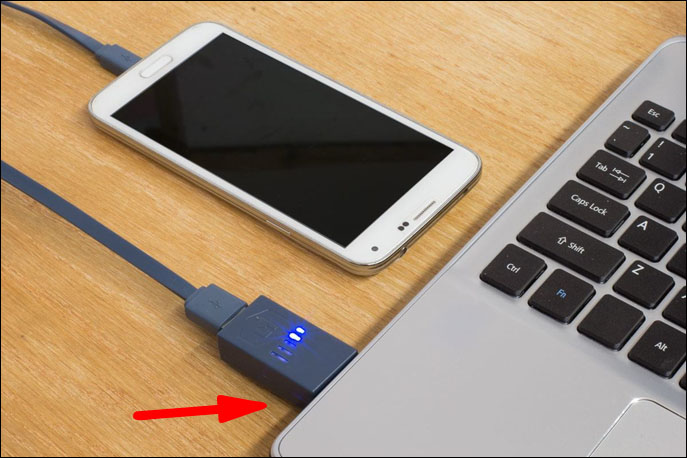
- Vous verrez peut-être un écran contextuel dans lequel vous devrez sélectionner « Mode de transfert de fichiers ».
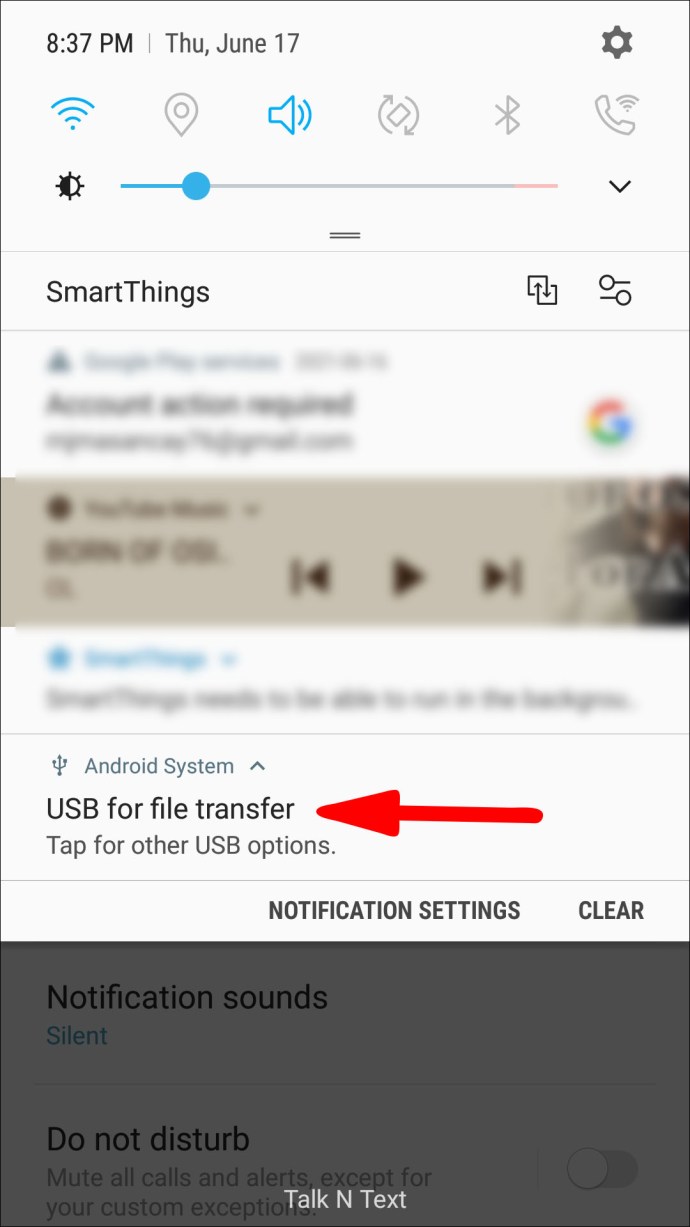
- Rappelez-vous où vous avez appuyé sur l'écran de ce téléphone.
- Maintenant, prenez votre téléphone et connectez-le à l'ordinateur à l'aide du câble USB.
- Comme votre écran est noir, vous ne pourrez rien voir. Heureusement, vous avez pratiqué cela sur l'autre téléphone Android et vous savez maintenant sur quelle partie de l'écran appuyer.
- Si vous avez réussi à le connecter, vous devriez entendre un son de notification.
- Maintenant, vous pouvez accéder à votre téléphone depuis votre ordinateur et enregistrer tous les fichiers importants.
Noter: Si votre téléphone est verrouillé à l'aide de l'option de reconnaissance faciale/empreinte digitale, vous pourrez le déverrouiller facilement, puisque votre écran fonctionne. Si vous avez un modèle que vous devez utiliser, essayez de le pratiquer sur l'autre téléphone Android avant de le saisir par cœur. Il en va de même si vous avez un mot de passe que vous devez entrer.
Vous avez un écran fissuré, il est complètement noir et votre fonction tactile ne fonctionne pas
C'est le pire des cas. L'enregistrement des données d'un téléphone dans cet état est difficile, mais ce n'est pas impossible. Il y a plusieurs choses que vous pouvez essayer.
Connectez votre téléphone à un téléviseur
Pour ce faire, vous avez besoin d'une souris USB, d'un concentrateur USB, d'un câble HDMI, d'une souris et d'un téléviseur.
- Connectez le hub USB à votre téléphone.
- Connectez le câble HDMI à votre téléviseur.
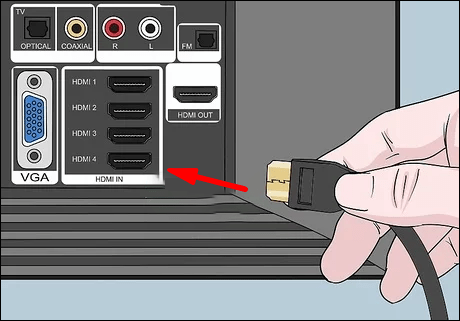
- Connectez l'autre extrémité du câble HDMI à votre hub USB.
- Connectez la souris à votre hub USB. Si vous avez une souris Bluetooth et un téléviseur intelligent, vous devriez pouvoir le connecter directement à votre téléviseur.
- Allumez le téléviseur et sélectionnez la source HDMI.
- Vous pourrez désormais accéder à votre téléphone via votre téléviseur. Vous pouvez sauvegarder vos fichiers, ajuster vos paramètres ou essayer d'installer l'une des applications de sauvegarde disponibles sur le marché.
Débogage USB
Lorsqu'elle est activée, cette option vous permet d'accéder à votre téléphone via un ordinateur avec un câble USB sans demander la permission. Comme cela permet d'accéder à votre téléphone, il est désactivé par défaut, et si vous souhaitez l'utiliser, vous devez l'activer dans vos paramètres. Cependant, si votre écran est cassé, que votre écran est noir et que la fonction tactile ne fonctionne pas, vous ne pouvez le faire que si vous avez réussi à connecter votre téléphone à un téléviseur, alors assurez-vous de vérifier les étapes mentionnées ci-dessus avant procéder.
- Connectez votre téléphone à un téléviseur.
- Aller aux paramètres.
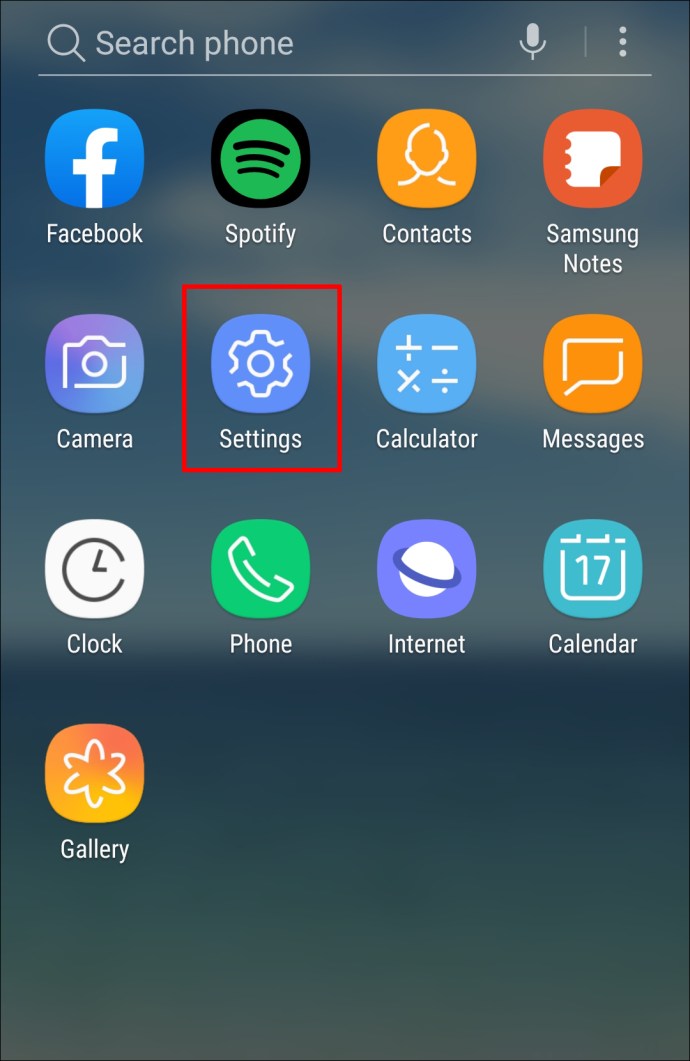
- Appuyez sur « À propos du téléphone ».
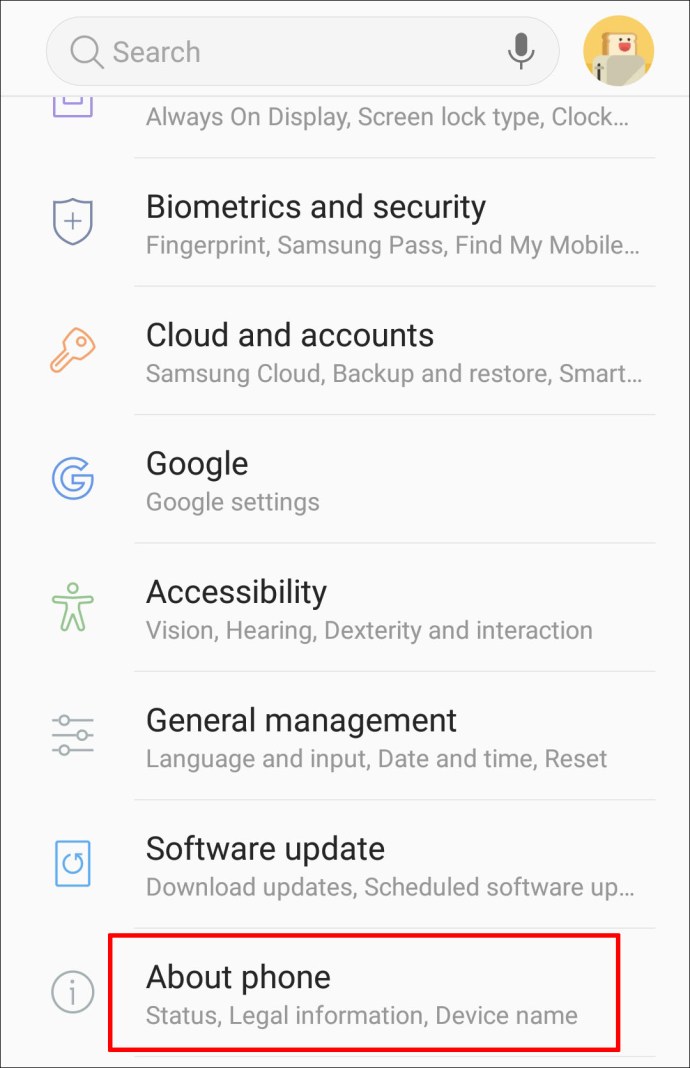
- Appuyez sur « Informations sur le logiciel ».
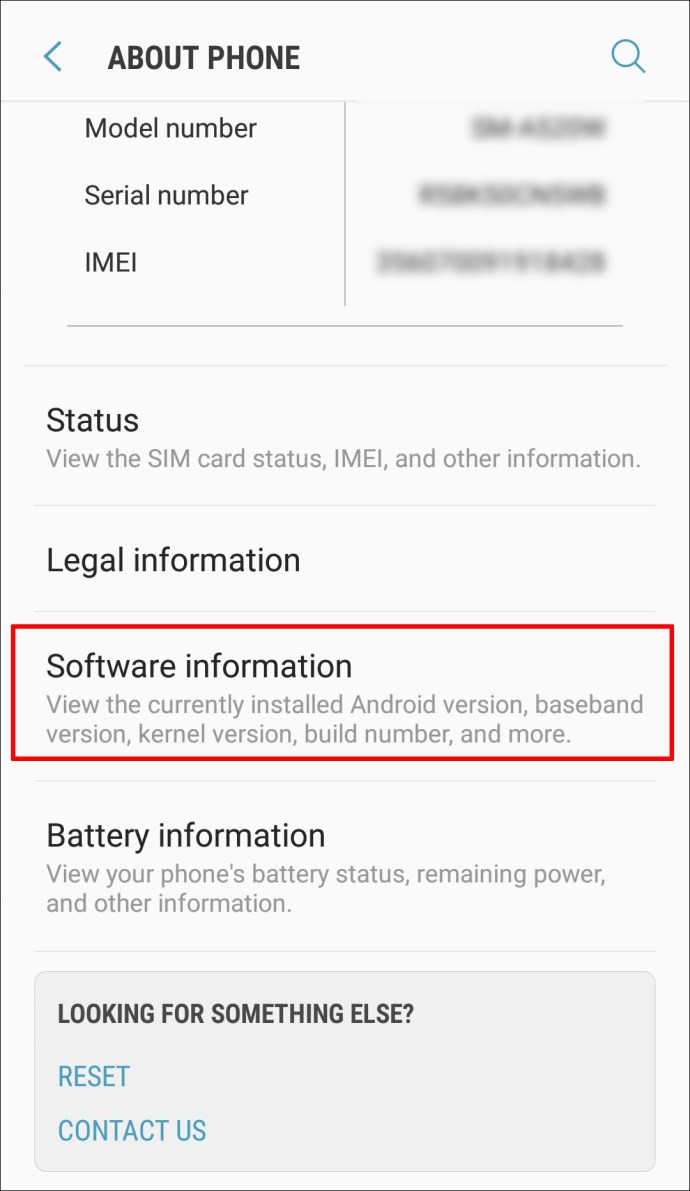
- Recherchez l'option "Numéro de build". Appuyez dessus sept fois.
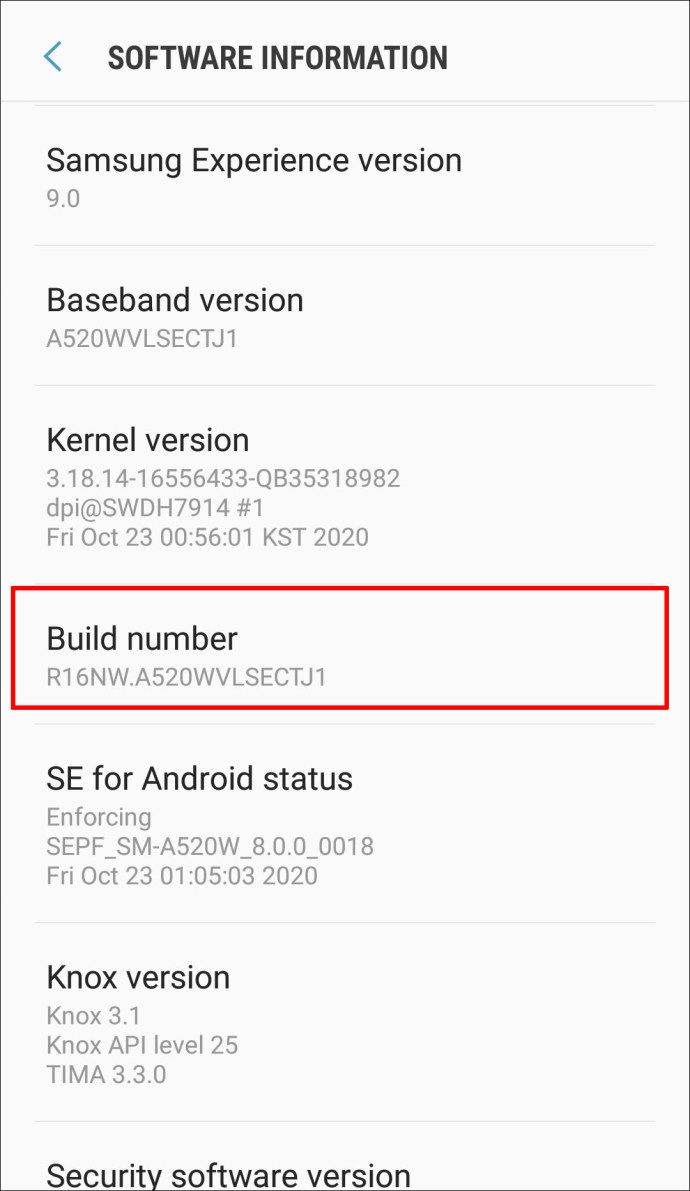
- Retournez dans "Paramètres".
- Appuyez sur « Options pour les développeurs ».
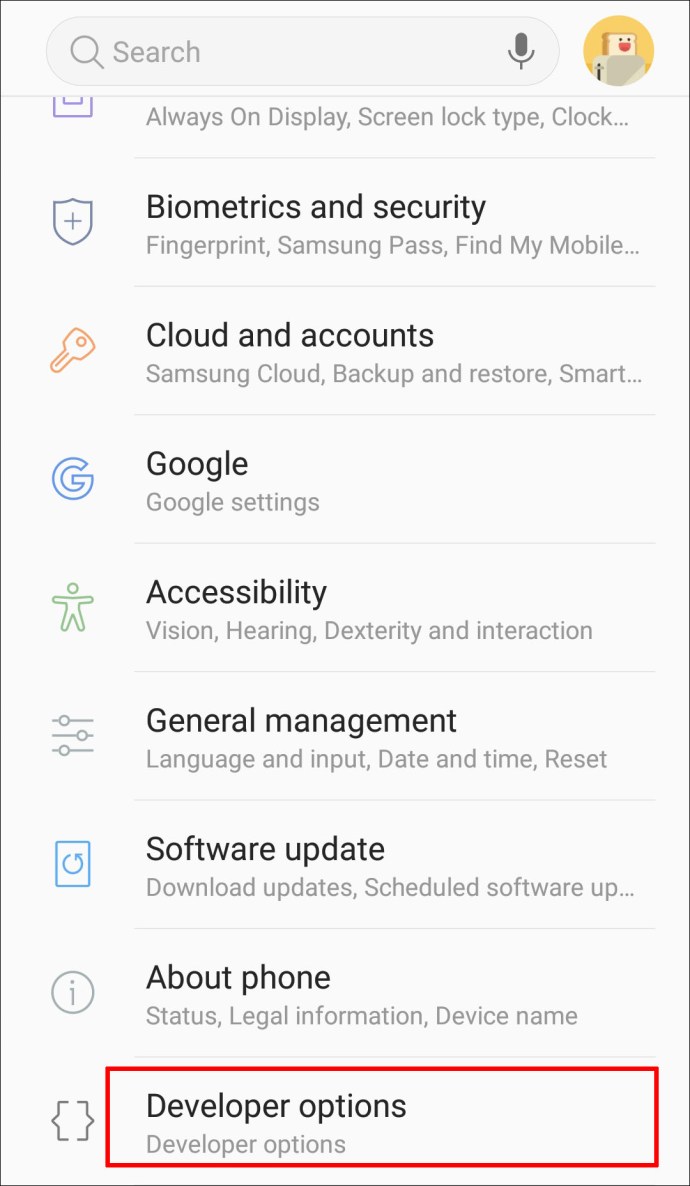
- Appuyez sur le bouton bascule pour activer le débogage USB.
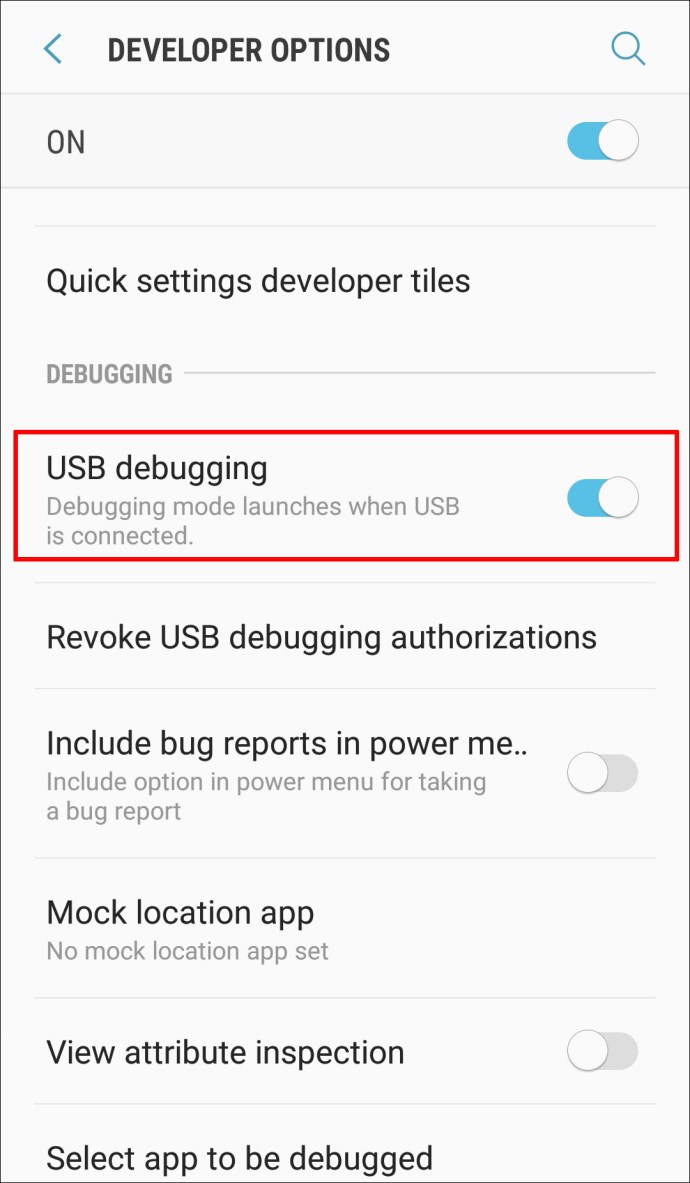
- Une fois que vous avez activé le débogage USB, connectez votre téléphone à votre ordinateur. Vous devriez pouvoir accéder à votre téléphone et récupérer des données précieuses.
Compte google
Si vous avez le même compte Google sur votre téléphone et votre ordinateur, vous pouvez accéder au compte depuis l'ordinateur et essayer d'enregistrer les fichiers dont vous avez besoin. Cependant, si vous n'avez pas synchronisé votre téléphone, cette méthode ne fonctionnera pas.
- Ouvrez votre navigateur.
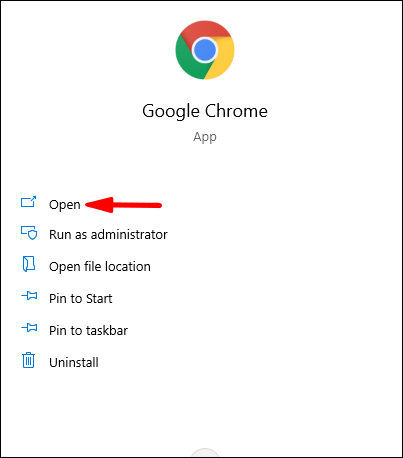
- Taper "
Compte Googlet" et ouvrez-le.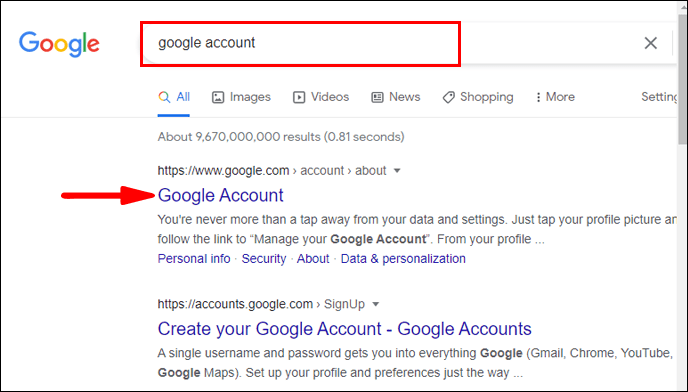
- Connexion.
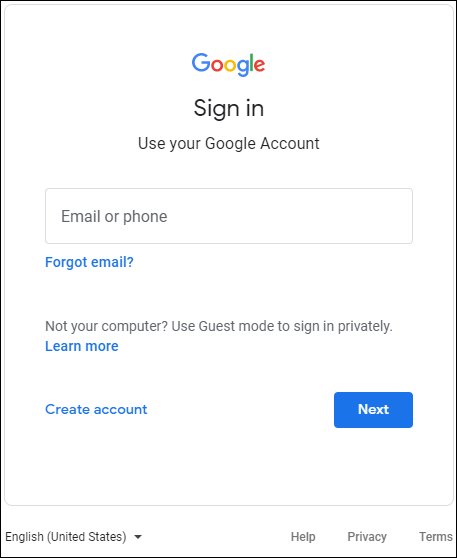
- Accédez aux fichiers synchronisés.
Utilisation d'applications tierces
Certaines applications tierces, par exemple Vysor, peuvent vous aider à accéder à votre téléphone. Cependant, si vous ne les aviez pas installés sur votre téléphone avant de casser votre écran, il serait presque impossible de le faire avec votre écran complètement sombre et ne répondant pas. De plus, ces applications nécessitent que vous connectiez votre téléphone à votre ordinateur, et pour cela, vous devrez activer le débogage USB.
En ce qui concerne ces applications, la plupart des utilisateurs les ont trouvées trop compliquées à utiliser, surtout avec un écran complètement détruit.
Quand rien ne marche
Vous avez essayé tout ce qui précède et vous ne pouvez toujours pas accéder à votre téléphone ? Malheureusement, il semble que votre téléphone ait été sérieusement endommagé. Dans ce cas, la meilleure chose à faire est de le confier à un professionnel qui pourra peut-être récupérer vos données et/ou remplacer votre écran.
Mieux vaut être prudent que désolé
Briser un écran de téléphone peut arriver à n'importe qui. Avec une seule goutte, tous vos fichiers peuvent rester piégés dans votre appareil. Si votre écran est complètement cassé, il est très difficile d'y accéder et d'en extraire des fichiers. Cependant, il y a certaines choses que vous pouvez faire pour récupérer vos fichiers si quelque chose arrive à votre téléphone.
Il est important de garder votre téléphone sauvegardé. De cette façon, vous pouvez conserver des fichiers et des photos précieux au même endroit. Vous pouvez utiliser des services cloud tels que Google Drive et configurer une sauvegarde automatique, ou vous pouvez le faire manuellement. De plus, vous pouvez transférer les fichiers de votre téléphone vers votre ordinateur avec un câble USB ou les conserver sur un disque dur externe ou une clé USB.
Pour éviter que votre téléphone ne soit endommagé si vous le laissez tomber, assurez-vous d'avoir un étui de téléphone et un écran de protection. Ceux-ci vous aideront à protéger votre appareil et à éviter de graves dommages à votre téléphone.
L'écran cassé est une scène horrible
Si vous avez déjà eu un écran cassé, vous êtes familier avec le sentiment d'effroi lorsque vous pensez à tous les fichiers qui pourraient avoir été perdus. Heureusement, il existe des moyens d'accéder à votre téléphone même si votre écran est cassé. Dans ce guide étape par étape, nous avons inclus plusieurs trucs et astuces que vous pouvez utiliser pour extraire des fichiers précieux de votre téléphone. Mais n'oubliez pas : la prévention, c'est toujours mieux ! Essayez de garder vos données sauvegardées à tout moment et votre téléphone protégé.
Avez-vous déjà essayé de récupérer les données d'un téléphone avec un écran cassé ? Parlez-nous-en dans la section commentaire ci-dessous.